다국어 사이트에 변형 기능 사용
Applies To
SharePoint Server 구독 버전 SharePoint Server 2019 SharePoint Server 2016 SharePoint Server 2013 Enterprise Microsoft 365의 SharePoint다국어 사이트는 두 개 이상의 언어로 재현되는 단일 웹 사이트입니다. 사이트의 대부분의 콘텐츠는 동일하지만 여러 언어를 반영하기 위해 지역화됩니다. 이 문서에서는 다국어 사이트를 설정하고 관리하는 과정에서 사용되는 변형 기능에 대해 설명합니다. 이 기능을 이전 버전에서 Microsoft SharePoint Server 사용할 수 SharePoint Server 2019.
중요:
-
2018년 9월에 Machine Translation Services는 지원되지 SharePoint Microsoft 365 것으로 발표됐습니다. 이 서비스는 2022년 7월 말까지 완전히 사용할 수 없게 되거나, 전적으로 비지원됩니다.
-
Machine Translation Server API는 사용되지 않는 것으로 표시되고 CSOM을 통해 사용할 SharePoint 없습니다.
-
Machine Translation Server API의 모든 기존 인스턴스는 2022년 7월 말까지 Microsoft 365 환경에서 다국어 기능을 더 이상 표시하지 않습니다.
-
최신 통신 사이트를 사용하는 경우 SharePoint 기계 번역 서비스 기능 대신 최신 다국어 사이트 및 페이지 기능을 사용하는 것이 좋습니다.
-
Alternativley에서는 Azure 번역 API를사용할 수 있습니다.
이 문서의 내용
용어
다국어 웹 사이트를 설정하기 전에 다양한 변형 용어를 SharePoint 것이 좋습니다. 이 표에서는 변형 설정 및 관리 프로세스에서 발생할 주요 용어를 정의합니다.
|
용어 |
정의 |
|---|---|
|
변형 |
특정 언어 및 로 로컬에 대해 지역화 및/또는 번역된 웹 사이트의 개별 인스턴스입니다. |
|
변형 홈 |
웹 사이트의 모든 변형에 대한 기본 URL입니다. 일반적으로 사이트 모음의 루트에서 찾을 수 있는 변형 홈은 컬렉션의 하위 사이트일 수도 있습니다. 브라우저 위치 설정에 따라 사이트 방문자를 적절한 변형 사이트로 리디렉션합니다. |
|
변형 레이블 |
참고: 2018년 9월부터는 에서 변형 레이블을 만들 때 기계 번역을 사용할 수 SharePoint. 최상위 수준 사이트와 최상위 변형 사이트 및 모든 사이트, 콘텐츠에 대한 식별자에 대한 언어 로 로컬 쌍은 최상위 사이트 아래에 있습니다. 예를 들어 레이블 en-us 는 사이트가 영어로 게시되고 해당 브라우저 설정에 따라 미국인 사용자에게 표시됩니다. 반대로 en-uk는 사이트가 영어로 게시되고 브라우저 설정이 영국을 나타내는 사용자에게 표시됩니다. 레이블은 사이트 URL에 포함되어 있으며 다음과 같이 표시될 수 http://contoso.com/en-us. |
|
원본 변형 사이트 |
콘텐츠가 작성 및 게시되는 사이트입니다. 이 원본에서 모든 변형 사이트가 복사됩니다. 사이트가 원본으로 식별되면 변경할 수 없습니다. 사이트 모음 내의 다른 사이트는 원본으로 지정될 수 없습니다. |
|
대상 변형 사이트 |
원본 변형 사이트에서 대부분의 콘텐츠를 수신하는 사이트입니다. 새 콘텐츠는 대상 변형 사이트에서 만들 수 있지만 해당 콘텐츠는 다른 사이트와 공유되지 않습니다. 이 콘텐츠는 만든 사이트에 고유합니다. |
|
변형 계층 구조 |
원본을 포함하여 변형 사이트의 전체 집합입니다. |
|
변형 페이지 |
원본 및 대상 변형 사이트의 페이지 라이브러리에 저장된 페이지를 게시합니다. |
|
Microsoft Translator |
웹 사이트 SharePoint 기계 번역에 사용되는 서비스입니다. 이 Microsoft 번역기 웹 사이트는 웹 사이트의 페이지를 실시간으로 번역할 수 있는 웹 페이지 위젯입니다. 사용자는 별도의 번역 웹 사이트로 이동하여 여러 언어로 페이지를 다른 사용자와 공유할 필요 없이 자신의 언어로 페이지를 볼 수 있습니다. |
|
XLIFF 파일 |
다양한 지역화 도구에서 지원하는 표준 XML 기반 형식입니다. |
변형 사이트 작동 방식
핵심적으로 변형 사이트는 웹 사이트의 관리되는 복사본입니다. 작성은 다른 모든 사람이 복사되는 변형 계층 구조의 사이트인 원본 사이트에서 만들어집니다. 원본 사이트를 게시하면 페이지 라이브러리의 모든 게시 페이지가 대상에 자동으로 복제되고 번역 및 게시를 위해 큐에 대기됩니다. 문서 라이브러리, 공지 목록 및 이미지 라이브러리도 변형 프로세스의 일부로 복제됩니다.
변형 사이트는 맨 위에 있는 루트 사이트와 그 아래에 있는 모든 언어 변형을 통해 계층적으로 구축됩니다. 원본 및 대상은 루트 아래에 한 수준 아래에 있습니다. 예를 들어 보겠습니다.
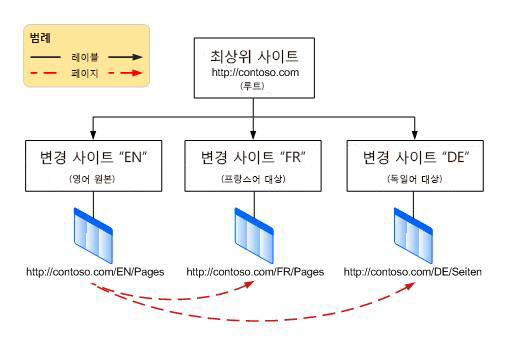
변형 기능은 게시 인프라의 SharePoint 구성 요소로, 사이트를 만들 때 게시 사이트 템플릿을 사용하게 됩니다. 그러나 실제 콘텐츠 게시 프로세스는 변형을 설정할 때 선택한 사이트 템플릿에 따라 달라 습니다. 원본 변형에 대해 게시 사이트를 선택하면 대상 변형 사이트에 복제되기 전에 사이트 계층 구조의 원본 또는 그 아래에 있는 모든 페이지를 게시해야 합니다. 워크플로를 사용하여 게시 사이트를 선택하면 페이지가 대상 변형 사이트에 복제되기 전에 승인 워크플로를 통과해야 합니다. 변형 timer 작업은 승인된 페이지 및 게시된 페이지를 대상 사이트로 복제하는 작업을하고 사이트 계층 구조가 만들어지면 킥오프됩니다.
변형 기능은 게시 인프라 및 게시 사이트 템플릿에 따라 달라지기 때문에 변형 레이블 또는 사이트 계층 구조를 만들기 전에 사이트 모음에 게시를 사용하도록 설정해야 합니다.
사이트 모음에서 게시 활성화
-
사이트 모음의 루트에서 설정

-
사이트 설정 관리에서 사이트 모음 기능을 클릭합니다.
-
서버 게시 SharePoint 아래로 스크롤한 다음 정품 인증을 클릭합니다.
게시를 사용하도록 설정하면 다음과 같이 4단계 프로세스를 수행하여 변형을 설정합니다.
-
페이지가 변형 사이트에 롤아웃되는 방법을 결정합니다.
-
원본 및 대상 사이트에 대한 레이블을 생성합니다.
-
변형 계층 구조를 만들 수 있습니다.
-
작성하고 게시합니다.
사이트로 페이지가 롤아웃되는 방법 확인
조직에서 자동 사이트 만들기를 처리하는 방법에 대해 몇 가지 생각을 하고 게시되는 콘텐츠와 언제 어떤 내용을 유연하게 결정해야 하는지 염두에 두는 것이 좋습니다. 예를 들어 회사에서 방금 새 제품을 시작했다고 가정해 보겠습니다. 웹 사이트의 홈 페이지에서 두드러진 기능을 제공합니다. 모든 국제 자회사의 웹 사이트에도 추천해야 하지만 제품이 몇 개월 동안 국제적으로 릴리스되지는 못하기 때문에 각 자회사의 사이트 소유자가 제품을 로컬로 사용할 수 있을 때까지 콘텐츠를 보류하기를 원합니다. 변형 설정을 조정하여 각 변형 사이트에서 새 페이지, 업데이트 및 삭제된 페이지를 처리하는 방법을 제어할 수 있습니다.
변형 설정 구성
참고: 사이트 모음 관리자만 이 작업을 수행할 수 있습니다.
-
사이트 모음의 루트에서 사이트 설정

-
사이트 설정 페이지에서 사이트 모음 관리에서 변형을 설정.
-
사이트, 목록 및 페이지 만들기 동작에서:새 페이지를 모든 대상에 복사해야 하는 경우 어디에서나 만들기를 선택합니다.-or-Create선택적으로 새 페이지를 받을 대상을 선택합니다.
-
삭제된 대상 페이지를 다시 설정하려면 원본 페이지가 다시 게시될 때 새 대상 페이지를 다시 게시하려면 삭제된 대상 페이지를 다시 선택합니다.-or-new page가 삭제된 페이지를 바꾸지 않을 경우 원본 페이지가 다시 게시될 때 새 대상 페이지를 다시 게시하지 않습니다.
-
대상 웹 파트 업데이트에서 원본에서 웹 파트 변경 내용을 대상에서 업데이트하려는 경우 변형 원본 페이지 업데이트가 전파될 때 웹 파트 변경 내용을 대상 페이지로 업데이트합니다. 대상의 모든 웹 파트 사용자 지정은 손실됩니다.-or-웹 파트 변경 내용을 대상에서 업데이트하지 않는 경우 원본에서 웹 파트를 변경하지 않는 경우 변형 원본 페이지 업데이트가 전파될 때 대상 페이지로 웹 파트 변경 내용을 업데이트하지 않습니다.
-
알림 에서 새 페이지 또는 페이지 업데이트를 사용할 수 있는 경우 사이트 소유자에게 경고하는 확인란을 선택합니다.
-
확인을 클릭합니다.
원본 및 대상 사이트에 대한 레이블 만들기
중요: 2018년 9월부터는 에서 변형 레이블을 만들 때 기계 번역을 사용할 수 SharePoint. 변형 레이블을 만들 수 있지만 번역에 다른 메서드를 사용해야 합니다. 번역 API를 Bing 것이 좋습니다. 다음 단계는 다음 단계에서 사용할 수 SharePoint. 변형 사이트 계층 구조 만들기 부터 시작되는 단계는 2018년 9월 전에 만든 레이블을 계속 사용할 것입니다.
변형 레이블은 변형 사이트에 대한 언어 로 로컬 쌍(예: en-us, de-de 또는 fr-fr)입니다. 이 레이블은 사이트 URL에 포함됩니다.
만들어야 하는 첫 번째 레이블은 원본 레이블입니다. 원본은 대상 사이트에 복사할 콘텐츠를 작성하는 위치입니다. 다국어 사이트의 경우 조직의 기본 언어를 원본 레이블로 사용할 수 있습니다.
참고: 원본 레이블은 하나만 있을 수 있으며 원본 레이블을 지정한 후에 원본 레이블을 삭제하고 기존 모든 원본 대상 관계를 중단하지 않고 다른 레이블로 변경할 수 없습니다.
원본 변형 사이트 만들기
다음 단계는 계층 구조의 모든 언어 변형에 대해 하나씩 대상 레이블을 만드는 것입니다. 예를 들어 사이트의 4가지 언어 변형(원본 및 세 개의 대상)을 게시하려는 경우 각 언어에 대해 4개의 레이블을 만들 수 있습니다.
-
사이트 모음의 루트에서 설정

-
사이트 설정 페이지에서 사이트 모음 관리에서 변형 레이블을 클릭합니다.
-
변형 레이블 페이지에서 새 레이블을 클릭합니다.
-
변형 레이블 만들기 페이지에서 사이트 템플릿 언어에서 원본 사이트의 다국어 사용자 인터페이스(MUI)에서 사용할 언어를 선택합니다. 선택은 사용자 구독에서 사용할 수 있는 언어 팩을 Microsoft 365 있습니다. 언어 팩은 사이트의 관리 페이지에 MUI를 사용하려는 경우만 필요합니다. 언어 팩은 변형에 필요하지 않습니다.
-
로 로컬에서 이 사이트에 사용할 언어 및 로 로컬 쌍을 선택합니다. 이 지역은 사용자가 생성한 모든 콘텐츠에 대한 언어를 결정합니다. 날짜, 시간 및 통화와 같은 항목에 대한 서식; 및 브라우저 설정에 따라 루트 사이트에서 사용자를 리디렉션하는 메서드입니다.
-
위치 에서 사이트 계층 구조 내에서 원본 및 대상의 위치를 입력합니다. 사이트 모음의 최상위 수준에 있을 것이고 앞으로 슬래시(/)를 입력하기만 하면 됩니다.
-
레이블 이름에서 앞에서 선택한 로 로컬을 기반으로 언어 로 로컬 쌍이 입력됩니다. 이 정보를 편집할 수 있습니다.
-
설명 에서 사용자가 레이블의 목적을 이해할 수 있도록 설명을 입력합니다. 예를 들어 "영어"를 입력할 수 있습니다.
-
표시 이름에서 앞에서 선택한 로 로컬을 기반으로 언어와 로일을 입력합니다. 이 정보를 편집할 수 있습니다.
-
게시 사이트 템플릿에서 각 변형 사이트에 사용할 사이트 템플릿을 선택합니다. 모든 페이지 가 대상 변형 사이트에 복사되기 전에 승인 워크플로를 통과하려면 워크플로를 사용하여 사이트 게시를 선택합니다. 승인 워크플로가 필요하지 않은 경우 게시 사이트를 선택합니다. 원본 또는 사이트 계층 구조의 모든 페이지는 대상 변형 사이트에 복사하기 전에 게시해야 합니다.
-
레이블 연락처에 원본 변형 사이트가 만들어지면 알림을 수신해야 하는 해당 사용자의 전자 메일 주소를 입력합니다.
-
확인을 클릭합니다. 원본을 만드는 프로세스가 자동으로 시작됩니다.
대상 변형 레이블 만들기
모든 대상 변형을 한 번만 만들 필요가 없습니다. 실제로 대상 레이블을 만들기 전에 원본에 콘텐츠를 만드는 것이 좋습니다. 또한 사이트 계층 구조를 만들기 전에 여러 대상 레이블을 만드는 것이 좋습니다.
-
사이트 모음의 루트에서 설정

-
사이트 설정 페이지에서 사이트 모음 관리에서 변형 레이블을 클릭합니다.
-
변형 레이블 페이지에서 새 레이블을 클릭합니다.
-
사이트 템플릿 언어에서 원본 사이트의 MUI에서 사용할 언어를 선택합니다. 선택은 설치된 언어 팩을 기반으로 합니다. 언어 팩은 사이트의 관리 페이지에 MUI를 사용하려는 경우만 필요합니다. 언어 팩은 변형에 필요하지 않습니다.
-
로 로컬에서 이 사이트에 사용할 언어 및 로 로컬 쌍을 선택합니다. 로일은 브라우저 설정에 따라 사용자가 루트 사이트에서 리디렉션되는 방법뿐만 아니라 날짜, 시간 및 통화와 같은 항목의 서식을 확인합니다.
-
Continue(계속)를 클릭합니다.
-
레이블 이름에서 앞에서 선택한 로 로컬을 기반으로 언어 로 로컬 쌍이 입력됩니다. 이 정보를 편집할 수 있습니다.
-
설명 에서 사용자가 레이블의 목적을 이해할 수 있도록 설명을 입력합니다. 예를 들어 "영어"를 입력할 수 있습니다.
-
표시 이름에서 앞에서 선택한 로 로컬을 기반으로 언어와 로일을 입력합니다. 이 정보를 편집할 수 있습니다.
-
계층 구조 만들기에서 이 새 대상에 복사할 원본 부분을 선택합니다.
-
게시 사이트, 변형 이 있는 목록 및 모든 페이지를 사용하여 게시 사이트 및 모든 페이지의 계층 구조를 만들 수 있습니다.
-
게시 사이트만 게시 사이트의 계층 구조를 만들 수 있습니다.
-
루트 사이트만 사이트나 페이지가 없는 최상위 사이트를 만들 수 있습니다.
-
Continue(계속)를 클릭합니다.
-
번역 패키지 만들기에서 이 대상에서 콘텐츠의 인간 번역을 허용할지 여부를 선택합니다. 이 옵션을 사용하도록 설정하면 콘텐츠가 XLIFF 파일로 패키지되어 컴퓨터에 다운로드되어 처리를 위해 번역가에게 전송될 수 있습니다. XLIFF 파일은 광범위한 지역화 도구에서 지원하는 표준 XML 기반 형식입니다.
-
Machine Translation에서 이 대상에서 기계 번역을 허용할지 여부를 선택합니다. 이 옵션을 사용하도록 설정하면 사용자가 서비스에서 번역을 요청할 Microsoft 번역기 있습니다.
-
Continue(계속)를 클릭합니다.
-
페이지 업데이트 동작에서 원본에서 변경 내용이 표시될 때 기존 페이지를 업데이트할 방법을 선택합니다.
-
사용자는 원본 변형 페이지에서 업데이트를 수동으로 동기화하여 사이트 소유자 또는 콘텐츠 작성자가 업데이트된 페이지를 기존 페이지와 비교하고 수락할 변경 내용을 확인할 수 있습니다.
-
대상 변형 페이지를 자동으로 업데이트하여 페이지의 초안 버전을 대상에 전송합니다.
-
레이블 연락처에 대상 변형 사이트가 만들어지면 알림을 받을 대상의 전자 메일 주소를 입력합니다.
-
Continue(계속)를 클릭합니다.
-
레이블 설정을 검토한 다음 완료를 클릭합니다.
변형 사이트 계층 구조 만들기
변형 사이트 계층 구조를 만들면 다음 두 가지 작업이 수행됩니다.
-
변형 원본 및 대상을 다른 사이트와 변형 루트 사이트와 연결합니다.
-
각 언어 변형에 대한 사이트 및 페이지를 만듭니다.
변형 사이트 계층 구조를 만드는 것은 리소스 집약적일 수 있습니다. 특히 계층 구조 내에서 변형이 많은 경우. 따라서 계층 구조 만들기는 약 1시간마다 실행되는 대량 시간 시간 작업의 일부로 처리됩니다. 변형 로그를 확인하여 timer 작업의 진행률을 모니터링할 수 있습니다.
계층 구조 만들기
-
사이트 모음의 루트에서 설정

-
사이트 설정 페이지에서 사이트 모음 관리에서 변형 레이블을 클릭합니다.
-
계층 구조 만들기를 클릭합니다.
변형 로그에서 상태 확인
-
사이트 모음의 루트에서 설정

-
사이트 설정 관리에서 변형 로그를 클릭합니다.
기존 사이트 계층 구조에 새 변형 사이트 추가
변형 사이트 계층 구조를 만든 후 새 대상 사이트를 추가할 수 있습니다.
-
사이트 모음의 루트에서 설정

-
사이트 설정 페이지에서 사이트 모음 관리에서 변형 레이블을 클릭합니다.
-
새 레이블을 클릭한 다음 위의 "대상 변형 레이블 만들기"에 설명된 대로 레이블을 생성합니다.
-
각 새 대상에 대해 1단계와 2단계를 반복한 다음 계층구조 만들기를 클릭합니다.
작성 및 게시
변형 계층 구조가 만들어지면 리본에 새 변형 및 번역 옵션이 표시됩니다. 사용 가능한 정확한 옵션은 원본 또는 대상 사이트에서 작업하는지 여부에 따라 결정됩니다.
원본 사이트 리본 옵션
원본 사이트의 리본 게시 탭에 변형이라는 새 그룹이 표시됩니다. 대상 사이트에 콘텐츠 업데이트가 배포되는 방법을 제어하는 두 개의 단추가 있습니다.

|
단추 |
설명 |
|---|---|
|
새 대상 만들기 |
원본과 대상 간의 관계를 설정합니다. 대상은 원본 페이지의 복사본과 향후 업데이트가 수신됩니다. |
|
모든 대상 업데이트 |
원본의 현재 버전을 모든 기존 대상에 복사합니다. 페이지는 변형 사이트 소유자 또는 작성자가 게시할 때까지 게시되지 않은 초안으로 남아 있습니다. |
모든 대상 업데이트
-
원본 사이트에서 새 페이지 또는 업데이트된 페이지로 이동합니다. (페이지는 대상에 복사하기 전에 승인 워크플로에 의해 게시 또는 승인되어야 합니다.)
-
게시 탭의 변형 그룹에서 모든 대상 업데이트를 클릭합니다. 콘텐츠는 원본에서 대상으로만 복사할 수 있으며 대상에서 대상으로 복사할 수 없습니다.
업데이트를 받을 대상 지정
-
원본 사이트에서 새 페이지 또는 업데이트된 페이지로 이동합니다. (페이지는 대상에 복사하기 전에 승인 워크플로를 통해 게시 또는 승인되어야 합니다.)
-
게시 탭의 변형 그룹에서 새 대상 만들기를 클릭합니다.
-
변형 만들기 페이지에서 콘텐츠를 수신해야 하는 각 대상 옆에 있는 확인란을 선택합니다. 사용 가능한 모든 대상에 콘텐츠를 보내기 위해 레이블 옆에 있는 확인란을 선택합니다. 콘텐츠는 원본에서 대상으로만 복사할 수 있으며 대상에서 대상으로 복사할 수 없습니다.
-
Continue(계속)를 클릭합니다.
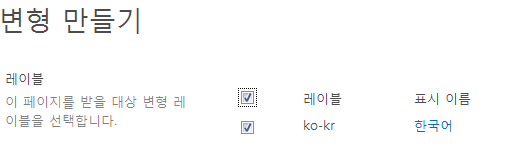
대상 사이트 리본 옵션
대상 사이트 소유자는 원본에서 새 콘텐츠가 도착하면 알림을 수신합니다. 알림은 영향을 받는 페이지 맨 위에 있으며 변경 내용을 검토하고 허용하거나 거부할지 여부를 결정할 수 있도록 원본으로 이동하는 링크가 포함되어 있습니다. 새 콘텐츠 및 업데이트된 콘텐츠를 수락 및/또는 거부하는 방법은 사이트 모음 관리자가 변형 설정을 구성하는 방법에 따라 달라 습니다.
각 대상 사이트의 리본에는 아래와 유사한 변형 탭이 포함되어 있습니다.
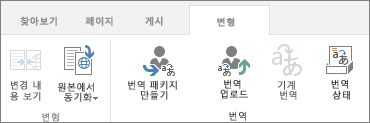
이 탭을 사용하면 원본에서 받은 콘텐츠를 검토하고 인간 또는 기계 번역에 대해 준비할 수 있습니다. 각 단추는 다음 표에 설명되어 있습니다.
|
단추 |
설명 |
|---|---|
|
변경 내용 보기 |
대상 사이트의 현재 번역과 복사한 원본 콘텐츠를 비교합니다. 변경 범위를 확인하려면 원본에서 새 콘텐츠를 받을 때마다 변경 내용 보기를 클릭합니다. 변경 내용이 최소화된 경우 이를 무시하거나 손으로 만들 수 있습니다. |
|
원본에서 동기화 |
두 가지 옵션을 제공합니다.
|
|
번역 패키지 만들기 |
현재 페이지를 컴퓨터에서 XLIFF 파일로 내보내고 파일을 번역할 준비가 됐다고 지정한 사용자에 통보합니다. XLIFF 파일에 .xlf 확장이 있습니다. 변형 레이블을 만들 때 이 기능을 사용하도록 설정하거나 사용하지 않도록 설정합니다. |
|
업로드 번역 |
번역된 XLIFF 파일을 업로드하고 변경 내용을 검토할 수 있습니다. 변형 레이블을 만들 때 이 기능을 사용하도록 설정하거나 사용하지 않도록 설정합니다. |
|
컴퓨터 번역 |
활성화된 Microsoft 번역기 실시간 번역에 이 옵션을 사용하세요. 변형 레이블을 만들 때 이 기능을 사용하도록 설정하거나 사용하지 않도록 설정합니다. |
|
번역 상태 |
인간 및 기계 번역을 포함하여 번역 활동의 로그입니다. |
원본에서 변경 내용 보기
-
원본에서 방금 받은 페이지로 이동합니다.
-
페이지 위쪽 또는 변형 탭의 알림에서 변경 내용 보기를 클릭합니다.가장 최근에 동기화된 원본과 현재 원본 간의 차이점을 강조하는 보고서가 있는 새 창이 열립니다.
원본의 변경 내용 수락
-
원본에서 방금 받은 페이지로 이동합니다.
-
변형 탭 에서 원본에서 동기화를 클릭합니다.기존 페이지는 원본에서 받은 페이지로 바 대체됩니다.
-
변경 내용에 만족하면 페이지를 게시합니다.
원본에서 변경 내용 거부
-
원본에서 방금 받은 페이지로 이동합니다.
-
변형 탭 에서 현재로 설정 을 클릭합니다. 기존 페이지는 그대로 남아 있습니다.
번역을 위한 페이지 패키지
-
번역하려는 콘텐츠가 있는 페이지로 이동합니다.
-
변형 탭 에서 번역 패키지 만들기를 클릭합니다.
-
콘텐츠가 번역할 준비가 됐을 때 알림을 제공해야 하는 모든 사용자의 전자 메일 주소를 입력합니다. 각 받는 사람은 번역 패키지에 대한 링크가 포함된 전자 메일을 얻습니다.
업로드 패키지를 변환합니다.
-
방금 번역된 페이지로 이동합니다.
-
변형 탭에서 번역 업로드 클릭합니다.
-
번역된 XLIFF SharePoint 저장되는 컴퓨터 또는 SharePoint 다른 위치로 이동합니다.
-
선택 사항: 추적을 위해 번역을 한 회사의 이름을 입력합니다.
-
번역에 만족하면 페이지를 게시합니다.
기계 번역을 위한 페이지 제출
-
번역하려는 콘텐츠가 있는 페이지로 이동합니다.
-
변형 탭 에서기계 번역을 클릭합니다.페이지가 번역된 콘텐츠로 새로 고침됩니다.
-
번역에 만족하면 페이지를 게시합니다.
번역 상태 확인
-
콘텐츠를 번역하는 페이지로 이동합니다.
-
변형 탭 에서 번역 상태를 클릭합니다.
-
번역 상태 로그를 검토합니다.
변형 목록
목록 변형은 페이지 변형과 유사합니다. 한 가지 예외를 제외하고는 개별 목록 항목이 아닌 전체 목록만 대상 사이트에 복제할 수 있습니다.
목록 업데이트를 받을 대상 지정
-
원본 사이트에서 새 목록 또는 업데이트된 목록으로 탐색합니다.
-
변형 탭에서설정.
-
변형 만들기 페이지에서 목록을 수신해야 하는 각 대상 사이트 옆에 있는 확인란을 선택합니다. 목록을 사용 가능한 모든 대상에 보내기 위해 레이블 옆에 있는 확인란을 선택합니다.
-
Continue(계속)를 클릭합니다.










